Jak spustit regresi v aplikaci Excel
Regrese v Excelu je způsob, jak automatizovat statistický proces porovnání několika souborů informací vidět, jak změny v nezávislých proměnných ovlivňují změny v závislých proměnných. Pokud jste někdy chtěli najít korelaci mezi dvěma věcmi, použití regresní analýzy v Excelu je jedním z nejlepších způsobů, jak toho dosáhnout.
Pokyny v tomto článku platí pro Excel 2019, Excel 2016, Excel 2013, Excel 2010.
Jaký je význam regrese?
Regrese je přístup statistického modelování, který analytici používají k určení vztahů mezi více proměnnými.
Regresní analýza začíná jednou proměnnou, kterou se pokoušíte analyzovat, a nezávislými proměnnými, které testujete, abyste zjistili, zda tuto jedinou proměnnou ovlivňují. Analýza se zabývá změnami v nezávislých proměnných a pokouší se tyto změny korelovat s výslednými změnami v jediné (závislé) proměnné.
Může to znít jako pokročilá statistika, ale Vynikat dělá tohle komplexní analýza dostupné komukoli.
Provádění lineární regrese v Excelu
Nejjednodušší formou regresní analýzy je lineární regrese. Jednoduchá lineární regrese se dívá na vztah pouze mezi dvěma proměnnými.
Například následující tabulka ukazuje údaje obsahující počet kalorií, které člověk každý den snědl, a jeho váhu v daný den.

Protože tato tabulka obsahuje dva sloupce dat a jedna proměnná by mohla mít vliv na druhou, můžete na tato data spustit regresní analýzu pomocí Excelu.
Povolení doplňku Analysis ToolPak
Než budete moci používat funkci regresní analýzy aplikace Excel, musíte povolit doplněk Analysis ToolPak na obrazovce Možnosti aplikace Excel.
-
V Excelu vyberte Soubor menu a vyberte si Možnosti.
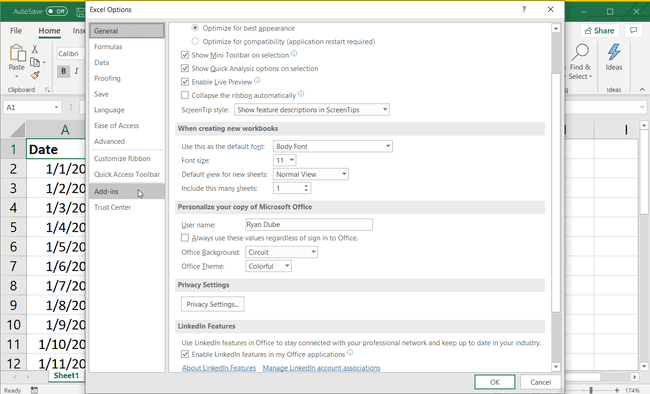
-
Vybrat Doplňky v levém navigačním menu. Pak se ujistěte Doplňky aplikace Excel je vybráno v Spravovat pole.
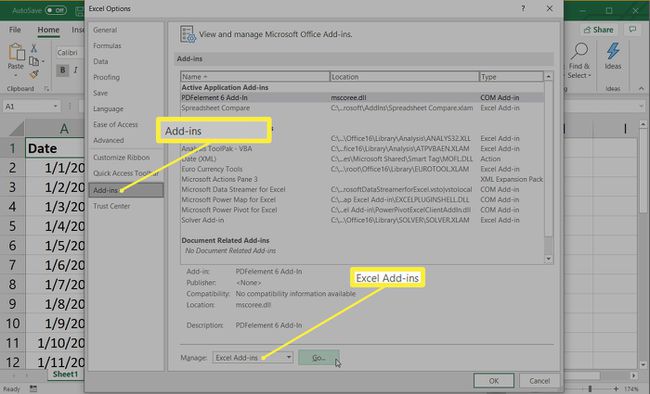
-
Nakonec vyberte Jít knoflík.
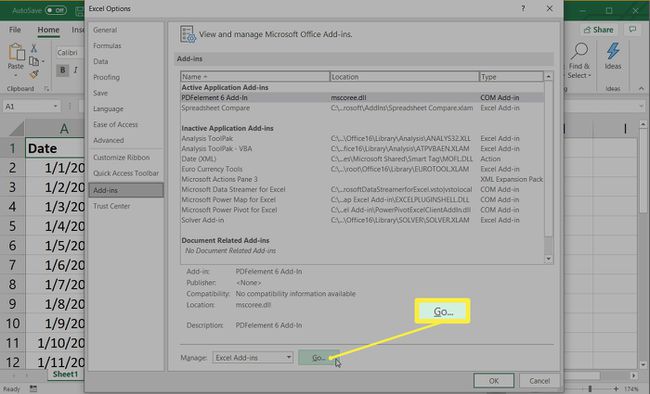
-
Ve vyskakovacím okně Doplňky. Umožnit Analytický nástroj kliknutím na políčko před ním zaškrtněte a vyberte OK.
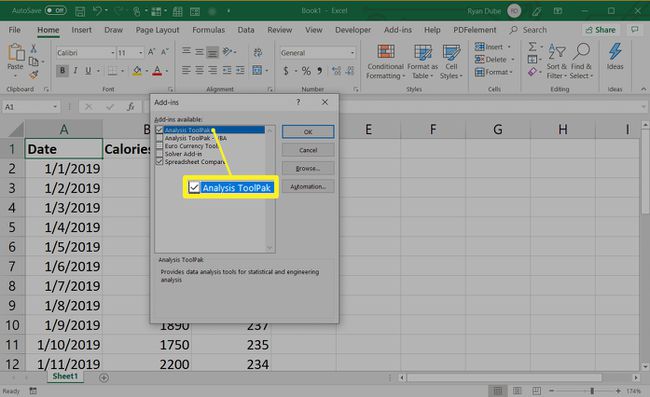
Nyní, když je nástroj Analysis ToolPak povolen, jste připraveni začít provádět regresní analýzu v aplikaci Excel.
Jak provést jednoduchou lineární regresi v Excelu
Pomocí tabulky hmotnosti a kalorií jako příkladu můžete provést lineární regresní analýzu v aplikaci Excel následovně.
-
Vybrat Data Jídelní lístek. Poté v Analýza skupina, vyberte Analýza dat.
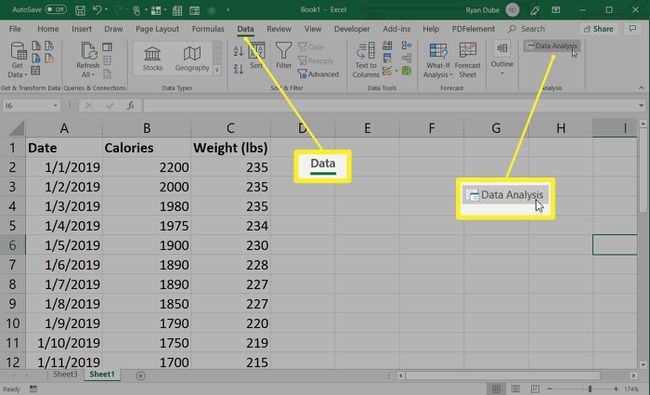
-
V Analýza dat okno, vyberte Regrese ze seznamu a klikněte OK.
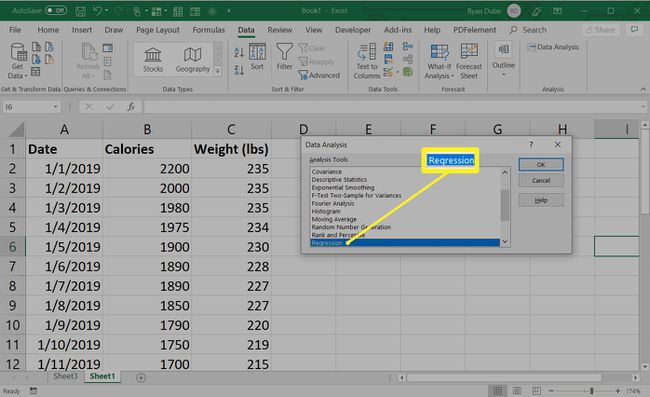
-
The Vstupní rozsah Y je rozsah buněk, který obsahuje závislou proměnnou. V tomto příkladu je to hmotnost. The Vstup X Rozsah je rozsah buněk který obsahuje nezávislou proměnnou. V tomto příkladu je to sloupec kalorií.
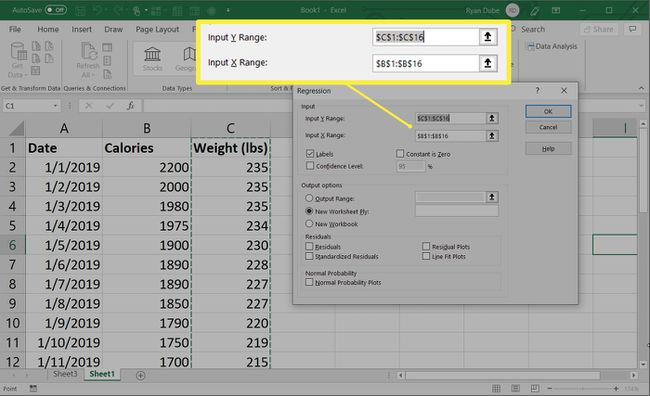
-
Vybrat Štítky pro buňky záhlaví a poté vyberte Nový pracovní list poslat výsledky na a nový pracovní list. Vybrat OK nechat Excel spustit analýzu a odeslat výsledky do nového listu.
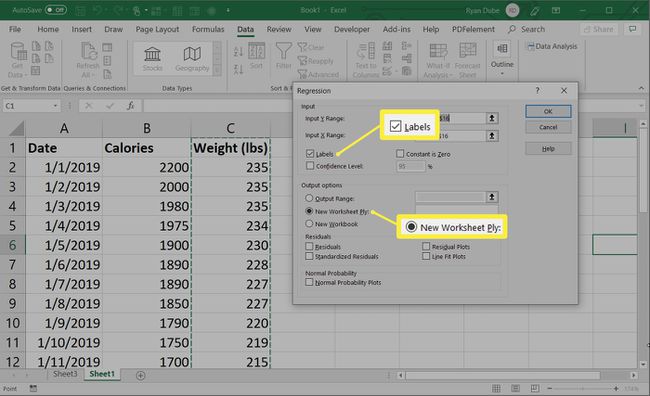
-
Prohlédněte si nový pracovní list. Výstup analýzy má řadu hodnot, kterým musíte porozumět, abyste mohli interpretovat výsledky.
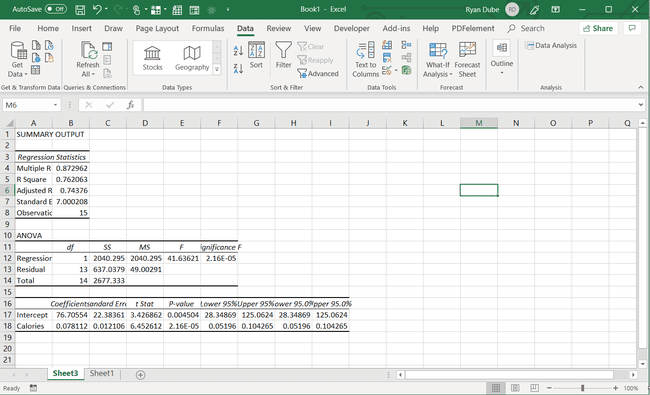
Každé z těchto čísel má následující význam:
- Více R: Korelační koeficient. 1 znamená silnou korelaci mezi těmito dvěma proměnnými, zatímco -1 znamená, že existuje silný negativní vztah. 0 znamená, že neexistuje žádná korelace.
- R náměstí: Koeficient determinace, který ukazuje, kolik bodů mezi dvěma proměnnými spadá na regresní přímku. Statisticky se jedná o součet čtverců odchylek od průměru.
- Upravený čtverec R: Statistická hodnota zvaná R čtverec, která je upravena podle počtu nezávislých proměnných, které jste vybrali.
- Standardní chyba: Jak přesné jsou výsledky regresní analýzy. Pokud je tato chyba malá, pak jsou vaše výsledky regrese přesnější.
- Pozorování: Počet pozorování ve vašem regresním modelu.
Zbývající hodnoty ve výstupu regrese poskytují podrobnosti o menších složkách v regresní analýze.
- df: Statistická hodnota známá jako stupně volnosti související s zdroje rozptylu.
- SS: Součet čtverců. Poměr zbytkového součtu čtverců k celkovému SS by měl být menší, pokud většina vašich dat odpovídá regresní přímce.
- SLEČNA: Střední čtverec regresních dat.
- F: F statistika (F-test) pro nulovou hypotézu. To poskytuje význam regresního modelu.
- Význam F: Statistická hodnota známá jako P-hodnota F.
Pokud nerozumíte statistice a výpočtu regresních modelů, nebudou mít hodnoty ve spodní části souhrnu velký význam. Nicméně vícenásobné R a R čtverce jsou dva nejdůležitější.
Jak vidíte, v tomto příkladu mají kalorie silnou korelaci s celkovou hmotností.
Vícenásobná lineární regresní analýza v Excelu
Chcete-li provést stejnou lineární regresi, ale s více nezávislými proměnnými, vyberte celý rozsah (více sloupců a řádků) pro Vstup X Rozsah.
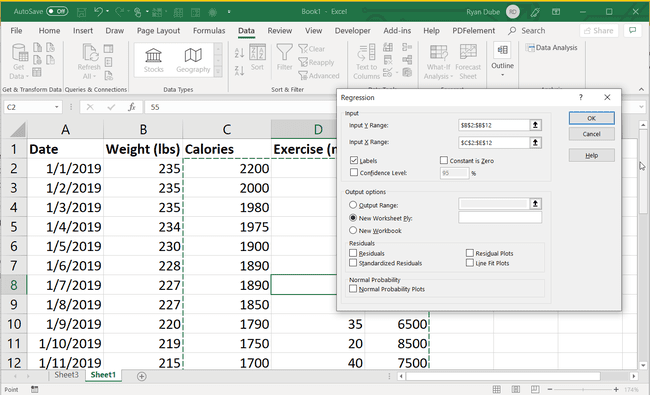
Při výběru více nezávislých proměnných je méně pravděpodobné, že najdete tak silnou korelaci, protože existuje tolik proměnných.
Regresní analýza v Excelu vám však může pomoci najít korelace s jednou nebo více z těchto proměnných, o kterých si možná neuvědomujete, že existují, pouze ruční kontrolou dat.
